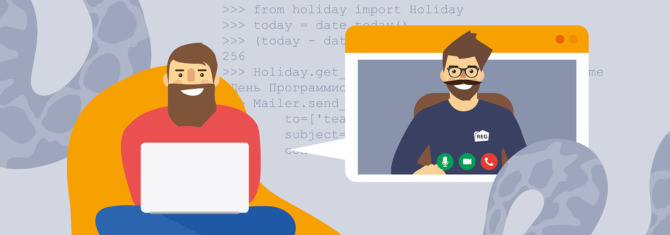- Файлы в python, ввод-вывод
- Файлы Python
- Текстовые файлы
- Бинарные файлы
- Открытие файла
- Метод open()
- Пример
- Закрытие файла
- Метод close()
- Инструкция with
- Чтение и запись файлов в Python
- Функция read()
- Функция readline()
- Функция write()
- Переименование файлов в Python
- Функция rename()
- Текущая позиция в файлах Python
- Методы файла в Python
- Основы работы с файлами в Python
- Встроенные средства Python
- Чтение из файла
- Запись в файл
Файлы в python, ввод-вывод
Эта статья посвящена работе с файлами (вводу/выводу) в Python: открытие, чтение, запись, закрытие и другие операции.
Файлы Python
Файл — это всего лишь набор данных, сохраненный в виде последовательности битов на компьютере. Информация хранится в куче данных (структура данных) и имеет название «имя файла» (filename).
В Python существует два типа файлов:
Текстовые файлы
Это файлы с человекочитаемым содержимым. В них хранятся последовательности символов, которые понимает человек. Блокнот и другие стандартные редакторы умеют читать и редактировать этот тип файлов.
Текст может храниться в двух форматах: ( .txt ) — простой текст и ( .rtf ) — «формат обогащенного текста».
Бинарные файлы
В бинарных файлах данные отображаются в закодированной форме (с использованием только нулей (0) и единиц (1) вместо простых символов). В большинстве случаев это просто последовательности битов.
Они хранятся в формате .bin .
Любую операцию с файлом можно разбить на три крупных этапа:
Открытие файла
Метод open()
В Python есть встроенная функция open() . С ее помощью можно открыть любой файл на компьютере. Технически Python создает на его основе объект.
f = open(file_name, access_mode) - file_name = имя открываемого файла
- access_mode = режим открытия файла. Он может быть: для чтения, записи и т. д. По умолчанию используется режим чтения ( r ), если другое не указано. Далее полный список режимов открытия файла
Пример
Создадим текстовый файл example.txt и сохраним его в рабочей директории.
Следующий код используется для его открытия.
f = open('example.txt','r') # открыть файл из рабочей директории в режиме чтения fp = open('C:/xyz.txt','r') # открыть файл из любого каталога В этом примере f — переменная-указатель на файл example.txt .
Следующий код используется для вывода содержимого файла и информации о нем.
>>> print(*f) # выводим содержимое файла This is a text file. >>> print(f) # выводим объект _io.TextIOWrapper name='example.txt' mode='r' encoding='cp1252'> Стоит обратить внимание, что в Windows стандартной кодировкой является cp1252 , а в Linux — utf-08 .
Закрытие файла
Метод close()
После открытия файла в Python его нужно закрыть. Таким образом освобождаются ресурсы и убирается мусор. Python автоматически закрывает файл, когда объект присваивается другому файлу.
Существуют следующие способы:
Проще всего после открытия файла закрыть его, используя метод close() .
f = open('example.txt','r') # работа с файлом f.close() После закрытия этот файл нельзя будет использовать до тех пор, пока заново его не открыть.
Также можно написать try/finally , которое гарантирует, что если после открытия файла операции с ним приводят к исключениям, он закроется автоматически.
Без него программа завершается некорректно.
Вот как сделать это исключение:
f = open('example.txt','r') try: # работа с файлом finally: f.close() Файл нужно открыть до инструкции try , потому что если инструкция open сама по себе вызовет ошибку, то файл не будет открываться для последующего закрытия.
Этот метод гарантирует, что если операции над файлом вызовут исключения, то он закроется до того как программа остановится.
Инструкция with
Еще один подход — использовать инструкцию with , которая упрощает обработку исключений с помощью инкапсуляции начальных операций, а также задач по закрытию и очистке.
В таком случае инструкция close не нужна, потому что with автоматически закроет файл.
Вот как это реализовать в коде.
with open('example.txt') as f: # работа с файлом Чтение и запись файлов в Python
В Python файлы можно читать или записывать информацию в них с помощью соответствующих режимов.
Функция read()
Функция read() используется для чтения содержимого файла после открытия его в режиме чтения ( r ).
- file = объект файла
- size = количество символов, которые нужно прочитать. Если не указать, то файл прочитается целиком.
>>> f = open('example.txt','r') >>> f.read(7) # чтение 7 символов из example.txt 'This is ' Интерпретатор прочитал 7 символов файла и если снова использовать функцию read() , то чтение начнется с 8-го символа.
>>> f.read(7) # чтение следующих 7 символов ' a text' Функция readline()
Функция readline() используется для построчного чтения содержимого файла. Она используется для крупных файлов. С ее помощью можно получать доступ к любой строке в любой момент.
Создадим файл test.txt с нескольким строками:
This is line1. This is line2. This is line3. Посмотрим, как функция readline() работает в test.txt .
>>> x = open('test.txt','r') >>> x.readline() # прочитать первую строку This is line1. >>> x.readline(2) # прочитать вторую строку This is line2. >>> x.readlines() # прочитать все строки ['This is line1.','This is line2.','This is line3.'] Обратите внимание, как в последнем случае строки отделены друг от друга.
Функция write()
Функция write() используется для записи в файлы Python, открытые в режиме записи.
Если пытаться открыть файл, которого не существует, в этом режиме, тогда будет создан новый.
Предположим, файла xyz.txt не существует. Он будет создан при попытке открыть его в режиме чтения.
>>> f = open('xyz.txt','w') # открытие в режиме записи >>> f.write('Hello \n World') # запись Hello World в файл Hello World >>> f.close() # закрытие файла Переименование файлов в Python
Функция rename()
Функция rename() используется для переименовывания файлов в Python. Для ее использования сперва нужно импортировать модуль os.
import os os.rename(src,dest) >>> import os >>> # переименование xyz.txt в abc.txt >>> os.rename("xyz.txt","abc.txt") Текущая позиция в файлах Python
В Python возможно узнать текущую позицию в файле с помощью функции tell() . Таким же образом можно изменить текущую позицию командой seek() .
>>> f = open('example.txt') # example.txt, который мы создали ранее >>> f.read(4) # давайте сначала перейдем к 4-й позиции This >>> f.tell() # возвращает текущую позицию 4 >>> f.seek(0,0) # вернем положение на 0 снова Методы файла в Python
| file.close() | закрывает открытый файл |
| file.fileno() | возвращает целочисленный дескриптор файла |
| file.flush() | очищает внутренний буфер |
| file.isatty() | возвращает True, если файл привязан к терминалу |
| file.next() | возвращает следующую строку файла |
| file.read(n) | чтение первых n символов файла |
| file.readline() | читает одну строчку строки или файла |
| file.readlines() | читает и возвращает список всех строк в файле |
| file.seek(offset[,whene]) | устанавливает текущую позицию в файле |
| file.seekable() | проверяет, поддерживает ли файл случайный доступ. Возвращает True , если да |
| file.tell() | возвращает текущую позицию в файле |
| file.truncate(n) | уменьшает размер файл. Если n указала, то файл обрезается до n байт, если нет — до текущей позиции |
| file.write(str) | добавляет строку str в файл |
| file.writelines(sequence) | добавляет последовательность строк в файл |
Основы работы с файлами в Python
Взаимодействие с файловой системой позволяет хранить информацию, полученную в результате работы программы. Михаил Свинцов из SkillFactory расскажет о базовой функциональности языка программирования Python для работы с файлами.
Встроенные средства Python
Основа для работы с файлами — built-in функция open()
Эта функция имеет два аргумента. Аргумент file принимает строку, в которой содержится путь к файлу. Второй аргумент, mode , позволяет указать режим, в котором необходимо работать с файлом. По умолчанию этот аргумент принимает значение «rt», с которым, и с некоторыми другими, можно ознакомиться в таблице ниже
Эти режимы могут быть скомбинированы. Например, «rb» открывает двоичный файл для чтения. Комбинируя «r+» или «w+» можно добиться открытия файла в режиме и чтения, и записи одновременно с одним отличием — первый режим вызовет исключение, если файла не существует, а работа во втором режиме в таком случае создаст его.
Начать саму работу с файлом можно с помощью объекта класса io.TextIOWrapper , который возвращается функцией open() . У этого объекта есть несколько атрибутов, через которые можно получить информацию
- name — название файла;
- mode — режим, в котором этот файл открыт;
- closed — возвращает True , если файл был закрыт.
По завершении работы с файлом его необходимо закрыть при помощи метода close()
f = open("examp.le", "w") // работа с файлом f.close()Однако более pythonic way стиль работы с файлом встроенными средствами заключается в использовании конструкции with .. as .. , которая работает как менеджер создания контекста. Написанный выше пример можно переписать с ее помощью
with open("examp.le", "w") as f: // работа с файломГлавное отличие заключается в том, что python самостоятельно закрывает файл, и разработчику нет необходимости помнить об этом. И бонусом к этому не будут вызваны исключения при открытии файла (например, если файл не существует).
Чтение из файла
При открытии файла в режимах, допускающих чтение, можно использовать несколько подходов.
Для начала можно прочитать файл целиком и все данные, находящиеся в нем, записать в одну строку.
with open("examp.le", "r") as f: text = f.read()Используя эту функцию с целочисленным аргументом, можно прочитать определенное количество символов.
with open("examp.le", "r") as f: part = f.read(16)При этом будут получены только первые 16 символов текста. Важно понимать, что при применении этой функции несколько раз подряд будет считываться часть за частью этого текста — виртуальный курсор будет сдвигаться на считанную часть текста. Его можно сдвинуть на определенную позицию, при необходимости воспользовавшись методом seek() .
with open("examp.le", "r") as f: # 'Hello, world!' first_part = f.read(8) # 'Hello, w' f.seek(4) second_part = f.read(8) # 'o, world'Другой способ заключается в считывании файла построчно. Метод readline() считывает строку и, также как и с методом read() , сдвигает курсор — только теперь уже на целую строку. Применение этого метода несколько раз будет приводить к считыванию нескольких строк. Схожий с этим способом, другой метод позволяет прочитать файл целиком, но по строкам, записав их в список. Этот список можно использовать, например, в качестве итерируемого объекта в цикле.
with open("examp.le", "r") as f: for line in f.readlines(): print(line)Однако и здесь существует более pythonic way. Он заключается в том, что сам объект io.TextIOWrapper имеет итератор, возвращающий строку за строкой. Благодаря этому нет необходимости считывать файл целиком, сохраняя его в список, а можно динамически по строкам считывать файл. И делать это лаконично.
with open("examp.le", "r") as f: for line in f: print(line)Запись в файл
Функциональность внесения данных в файл не зависит от режима — добавление данных или перезаписывание файла. В выполнении этой операции также существует несколько подходов.
Самый простой и логичный — использование функции write()
with open("examp.le", "w") as f: f.write(some_string_data)Важно, что в качестве аргумента функции могут быть переданы только строки. Если необходимо записать другого рода информацию, то ее необходимо явно привести к строковому типу, используя методы __str__(self) для объектов или форматированные строки.
Есть возможность записать в файл большой объем данных, если он может быть представлен в виде списка строк.
with open("examp.le", "w") as f: f.writelines(list_of_strings)Здесь есть еще один нюанс, связанный с тем, что функции write() и writelines() автоматически не ставят символ переноса строки, и это разработчику нужно контролировать самостоятельно.
Существует еще один, менее известный, способ, но, возможно, самый удобный из представленных. И как бы не было странно, он заключается в использовании функции print() . Сначала это утверждение может показаться странным, потому что общеизвестно, что с помощью нее происходит вывод в консоль. И это правда. Но если передать в необязательный аргумент file объект типа io.TextIOWrapper , каким и является объект файла, с которым мы работаем, то поток вывода функции print() перенаправляется из консоли в файл.
with open("examp.le", "w") as f: print(some_data, file=f)Сила такого подхода заключается в том, что в print() можно передавать не обязательно строковые аргументы — при необходимости функция сама их преобразует к строковому типу.
На этом знакомство с базовой функциональностью работы с файлами можно закончить. Вместе с этим стоит сказать, что возможности языка Python им не ограничивается. Существует большое количество библиотек, которые позволяют работать с файлами определенных типов, а также допускают более тесное взаимодействие с файловой системой. И в совокупности они предоставляют разработчикам легкий и комфортный способ работы с файлами.